logo linux atau linux_logo adalah utilitas baris perintah Linux yang menghasilkan warna ANSI gambar logo Distribusi dengan beberapa informasi sistem.
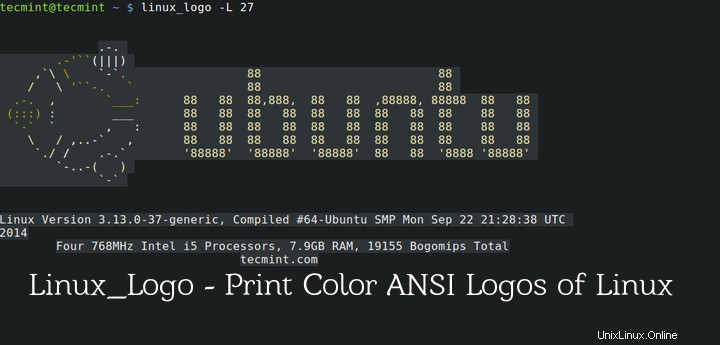
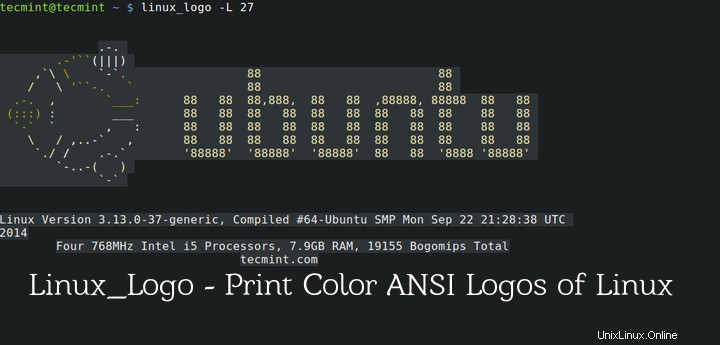
Utilitas ini memperoleh Informasi Sistem dari /proc Berkas sistem. logo linux mampu menampilkan gambar ANSI berwarna dari berbagai logo selain logo distribusi host.
Informasi Sistem yang terkait dengan logo termasuk – Versi Kernel Linux, Waktu ketika Kernel terakhir Dikompilasi, Jumlah/inti prosesor, Kecepatan, Pabrikan, dan Generasi prosesor. Ini juga menampilkan informasi tentang total RAM fisik.
Perlu disebutkan di sini bahwa screenfetch adalah alat lain yang serupa, yang menunjukkan logo distribusi dan sistem yang lebih rinci dan diformat https://www.tecmint.com/screenfetch-system-information-generator-for-linux/ation. Kami telah membahas tangkapan layar sejak lama, yang dapat Anda rujuk di:
- ScreenFetch – Menghasilkan Informasi Sistem Linux
logo_linux dan Ambil Layar tidak harus dibandingkan satu sama lain. Sedangkan output dari screenfetch lebih diformat dan dirinci, di mana linux_logo menghasilkan jumlah maksimum diagram ANSI warna, dan opsi untuk memformat output.
logo_linux ditulis terutama dalam Bahasa pemrograman C, yang menampilkan logo linux dalam Sistem X Window dan karenanya Antarmuka Pengguna X11 alias Sistem X Window harus diinstal. Perangkat lunak ini dirilis di bawah GNU General Public License Versi 2.0.
Untuk tujuan artikel ini, kami menggunakan lingkungan pengujian berikut untuk menguji linux_logo utilitas.
Operating System : Debian Jessie Processor : i3 / x86_64
Menginstal Utilitas Logo Linux di Linux
1. logo linux paket (versi stabil 5.11 ) tersedia untuk diinstal dari repositori paket default di semua distribusi Linux menggunakan manajer paket apt, yum atau dnf seperti yang ditunjukkan di bawah ini.
# apt-get install linux_logo [On APT based Systems] # yum install linux_logo [On Yum based Systems] # dnf install linux_logo [On DNF based Systems] OR # dnf install linux_logo.x86_64 [For 64-bit architecture]
2. Sekali linuxlogo paket telah terinstal, Anda dapat menjalankan perintah linuxlogo untuk mendapatkan logo default untuk distribusi yang Anda gunakan..
# linux_logo OR # linuxlogo
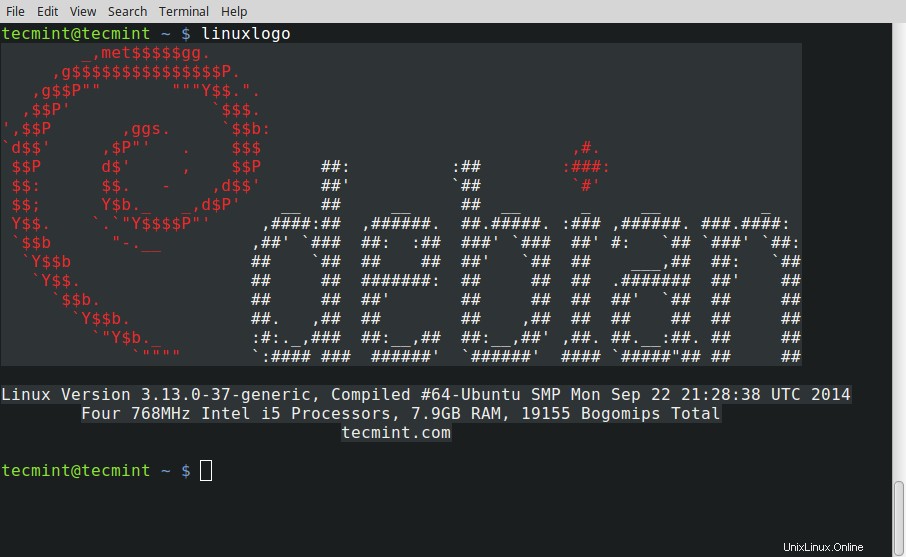
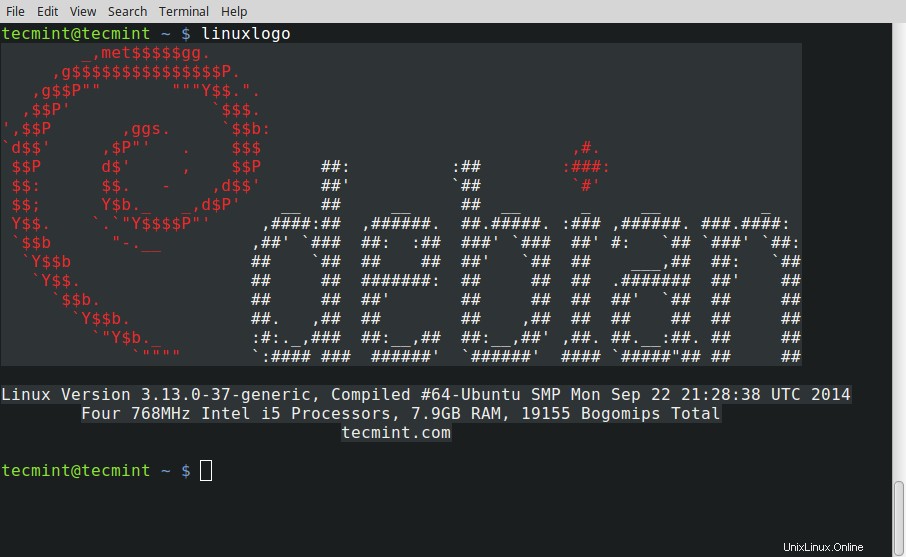
3. Gunakan opsi [-a] , bukan untuk mencetak warna mewah. Berguna jika melihat linux_logo melalui terminal hitam putih.
# linux_logo -a
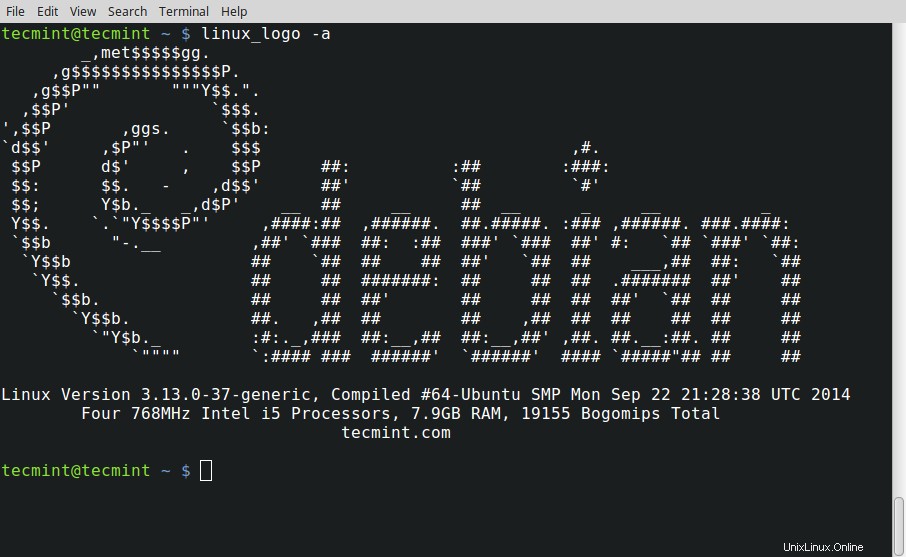
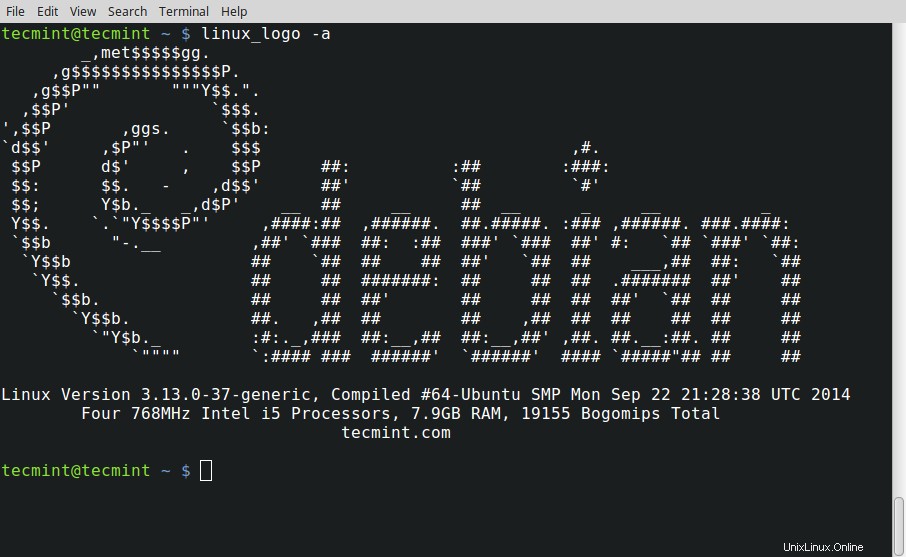
4. Gunakan opsi [-l] untuk mencetak LOGO saja dan mengecualikan semua Informasi Sistem lainnya.
# linux_logo -l
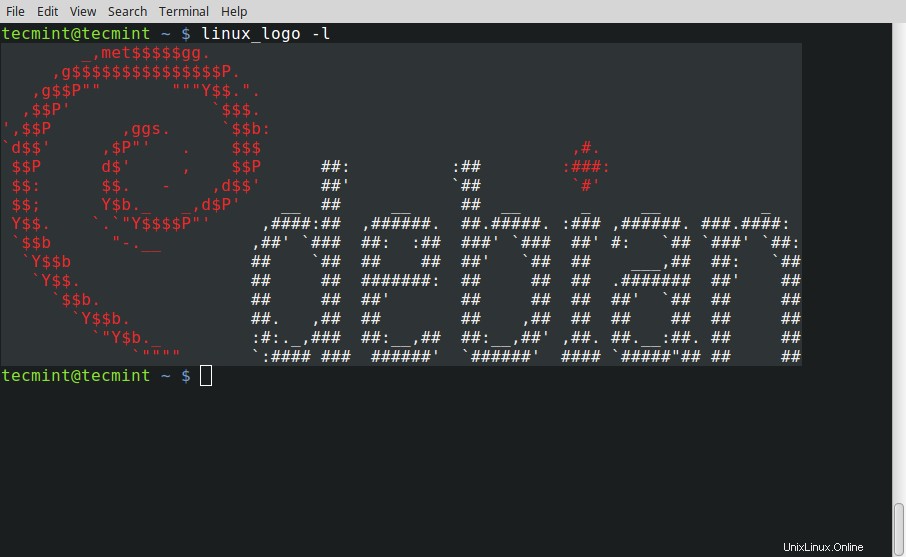
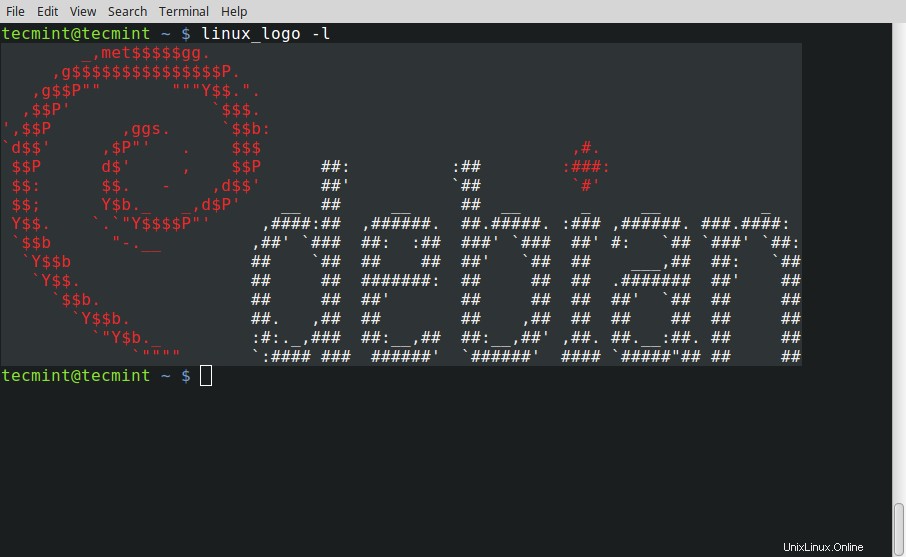
5. [-u] switch akan menampilkan waktu aktif sistem.
# linux_logo -u
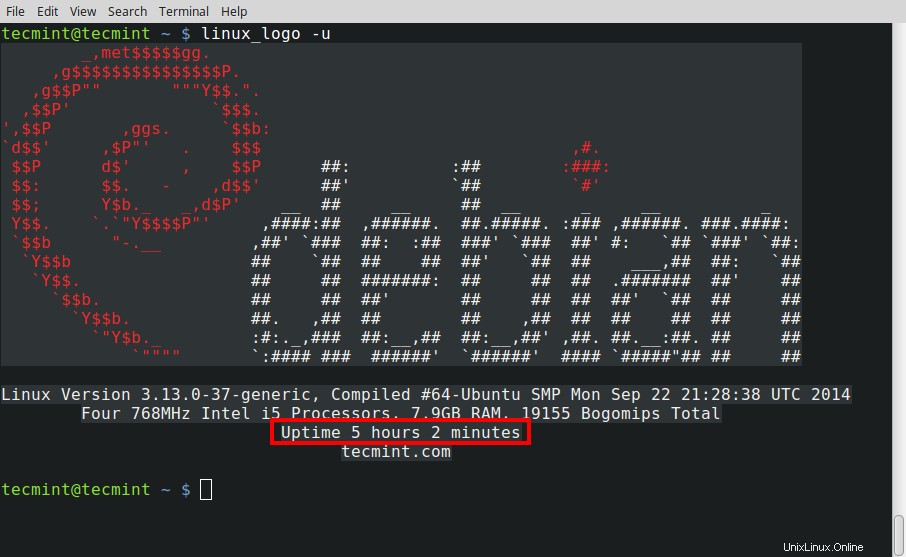
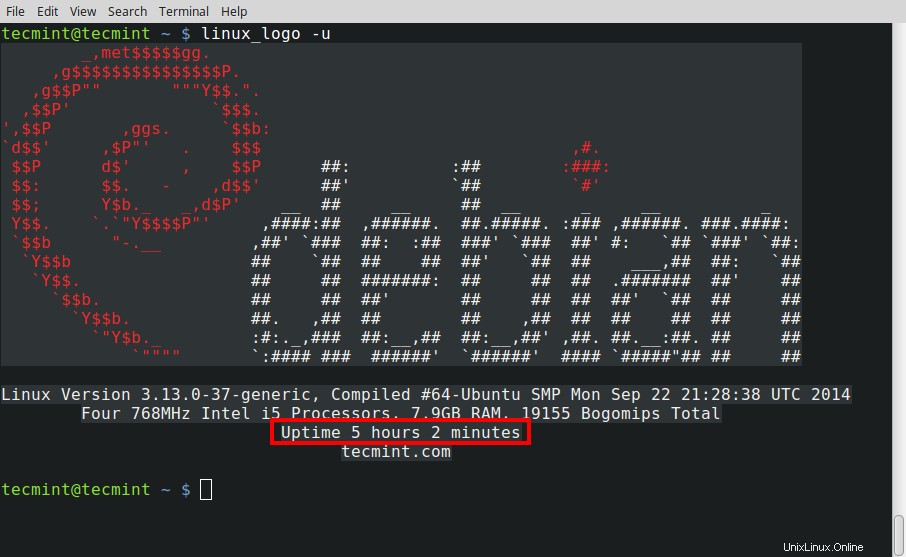
6. Jika Anda tertarik dengan Rata-Rata Muat , gunakan opsi [-y] . Anda dapat menggunakan lebih dari satu opsi sekaligus.
# linux_logo -y
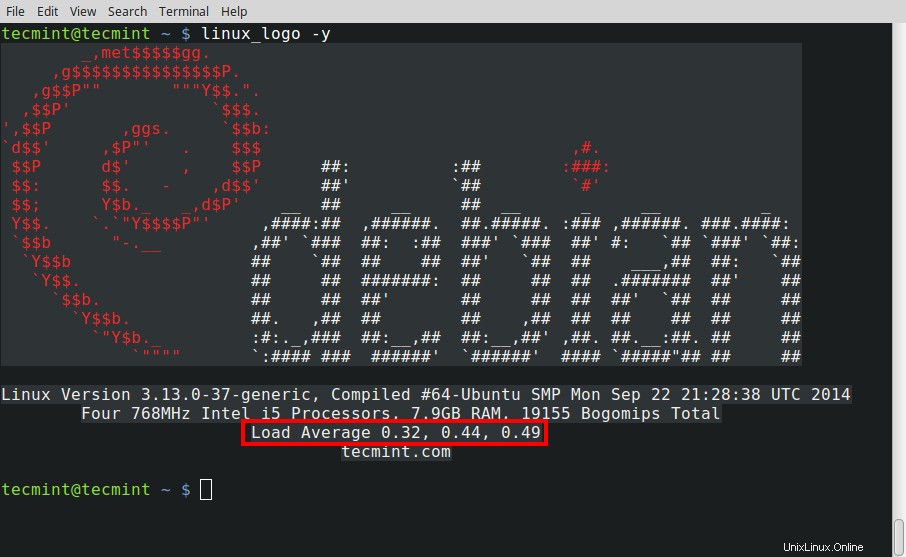
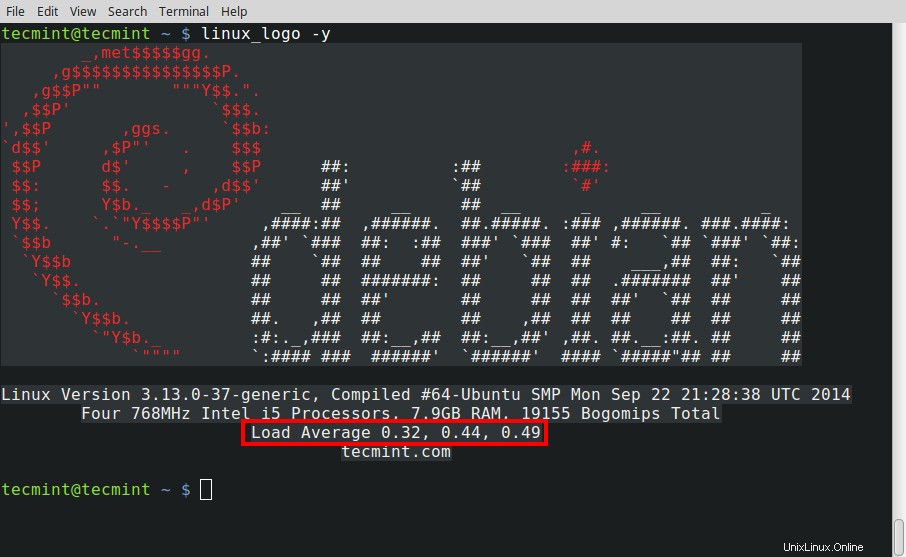
Untuk opsi dan bantuan lainnya, Anda mungkin ingin menjalankannya.
# linux_logo -h
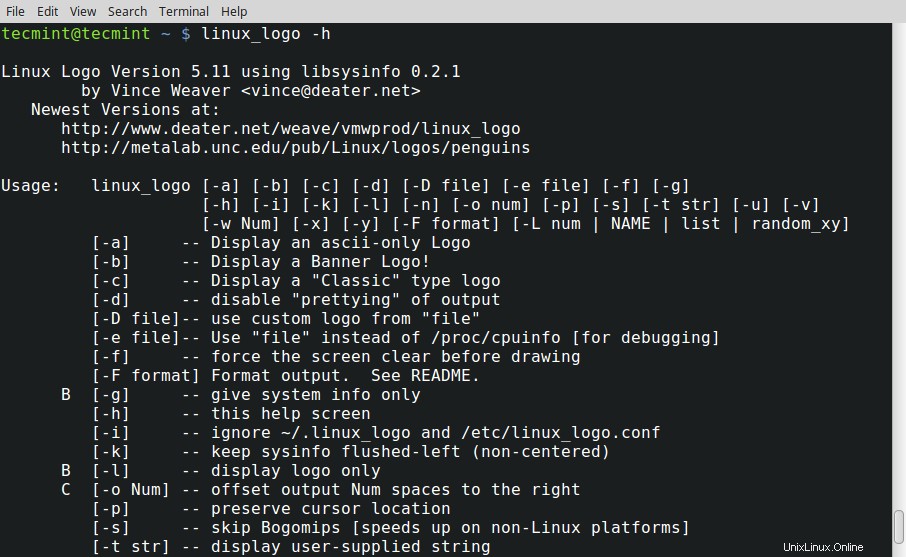
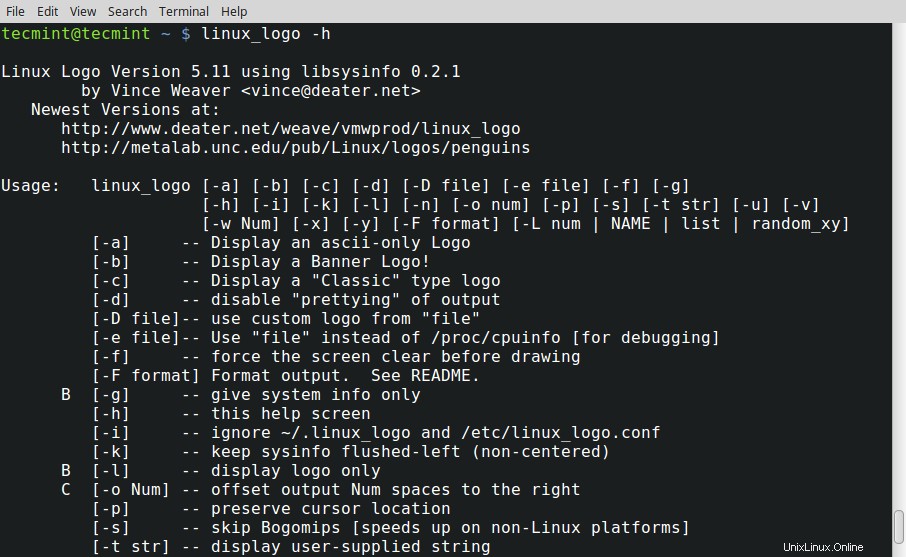
7. Ada banyak Logo bawaan untuk berbagai distribusi Linux. Anda dapat melihat semua logo tersebut menggunakan opsi -L list beralih.
# linux_logo -L list
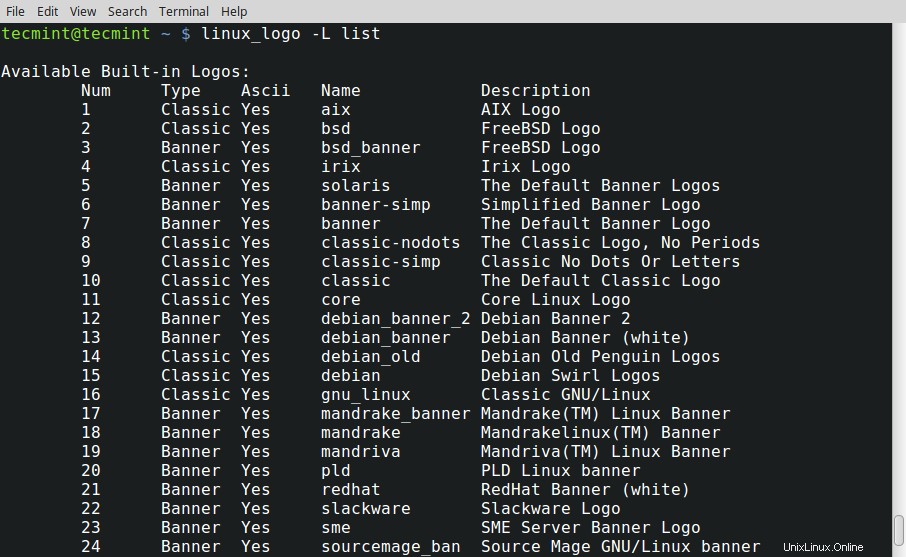
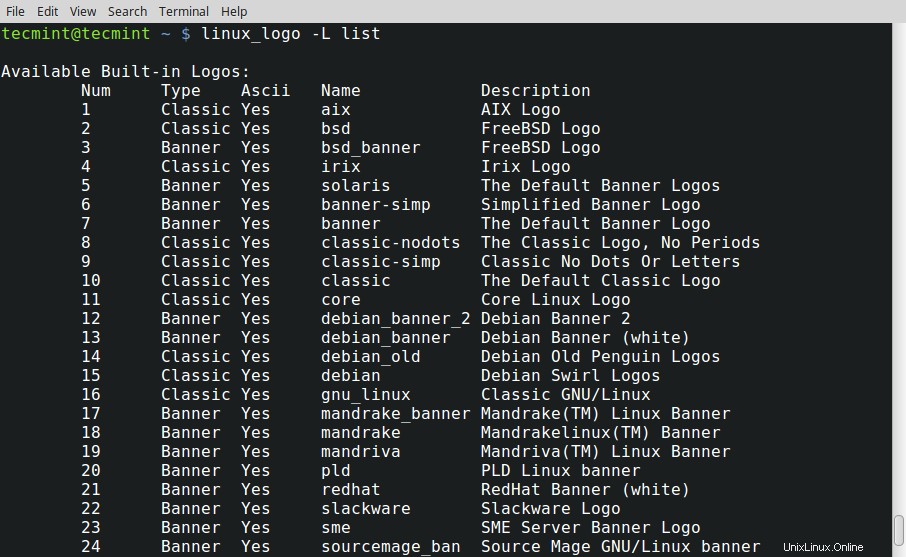
Sekarang Anda ingin mencetak salah satu logo dari daftar, Anda dapat menggunakan -L NUM atau -L NAME untuk menampilkan logo yang dipilih.
- -L NUM – akan mencetak logo dengan nomor NUM (usang).
- -NAMA L – akan mencetak logo dengan nama NAMA.
Misalnya, untuk menampilkan Logo AIX, Anda dapat menggunakan perintah sebagai:
# linux_logo -L 1 OR # linux_logo -L aix
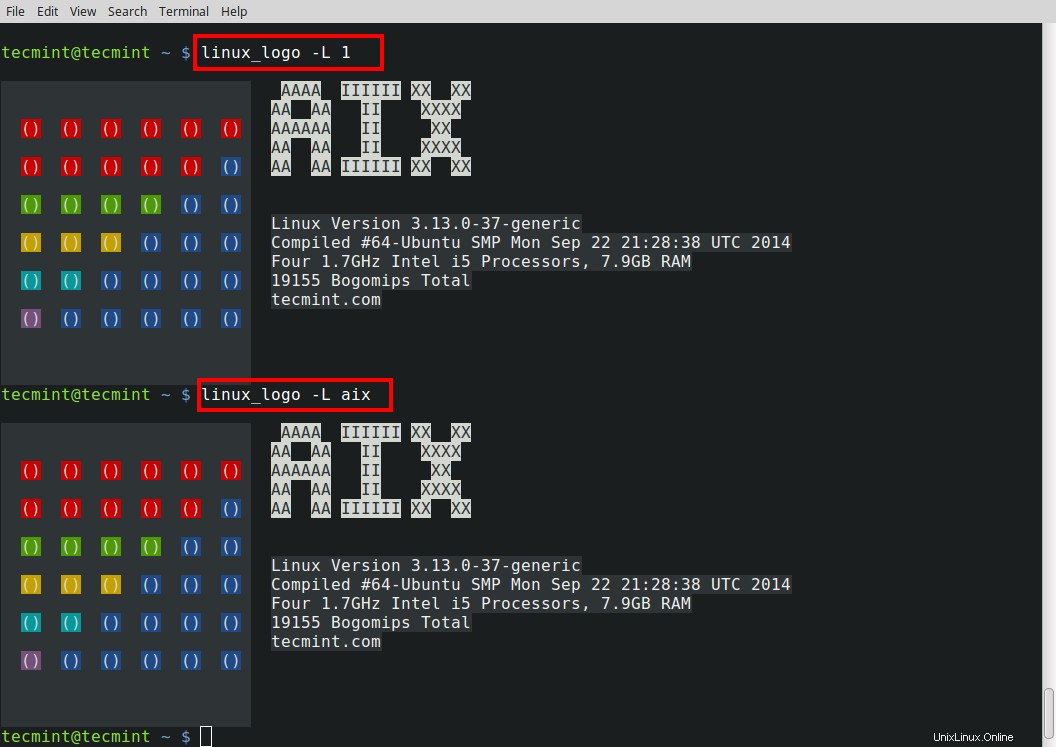
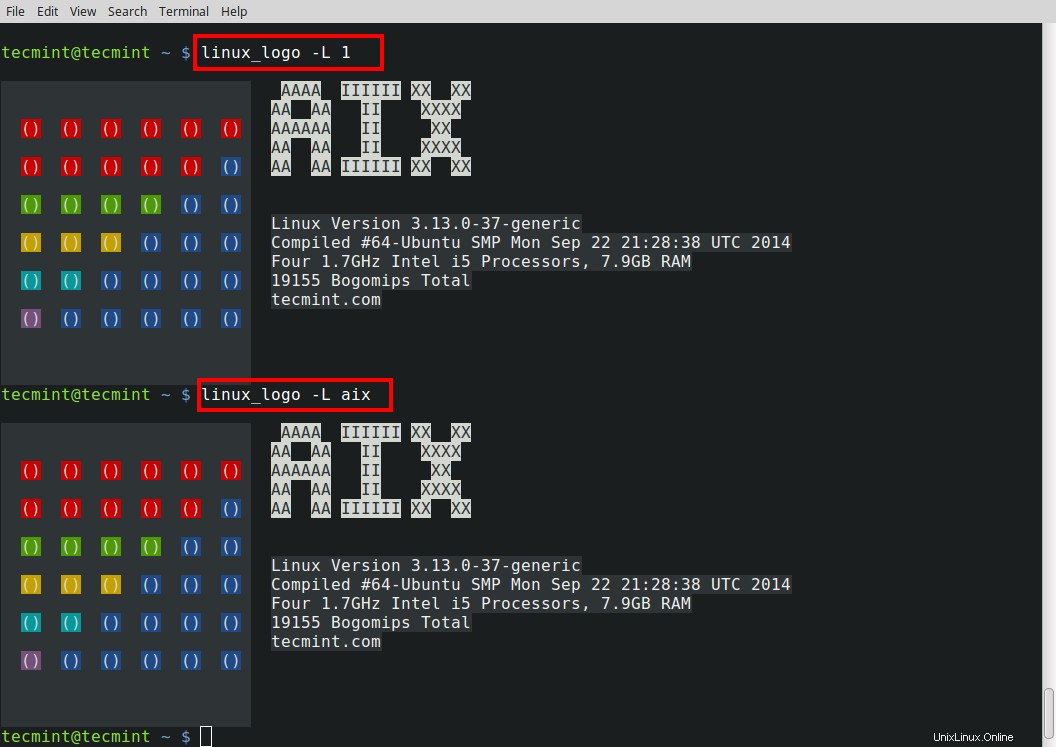
Pemberitahuan :-L 1 dalam perintah di mana 1 adalah nomor di mana logo AIX muncul dalam daftar, di mana -L aix adalah nama di mana logo AIX muncul dalam daftar.
Demikian pula, Anda dapat mencetak logo apa pun menggunakan opsi ini, beberapa contoh untuk dilihat..
# linux_logo -L 27 # linux_logo -L 21
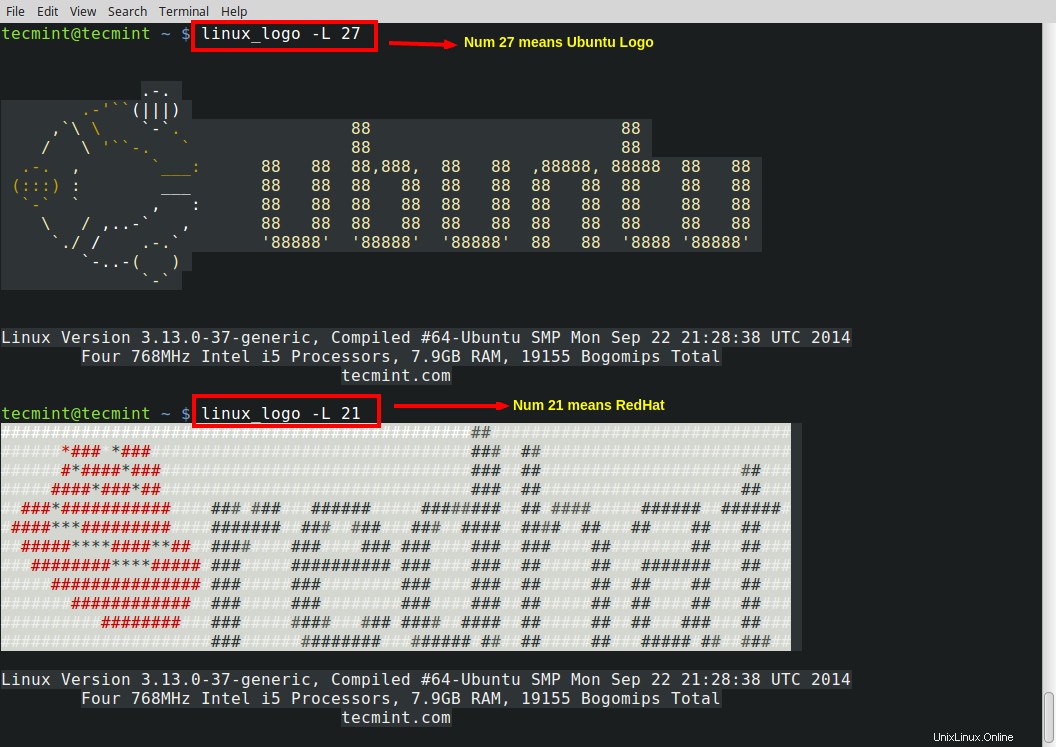
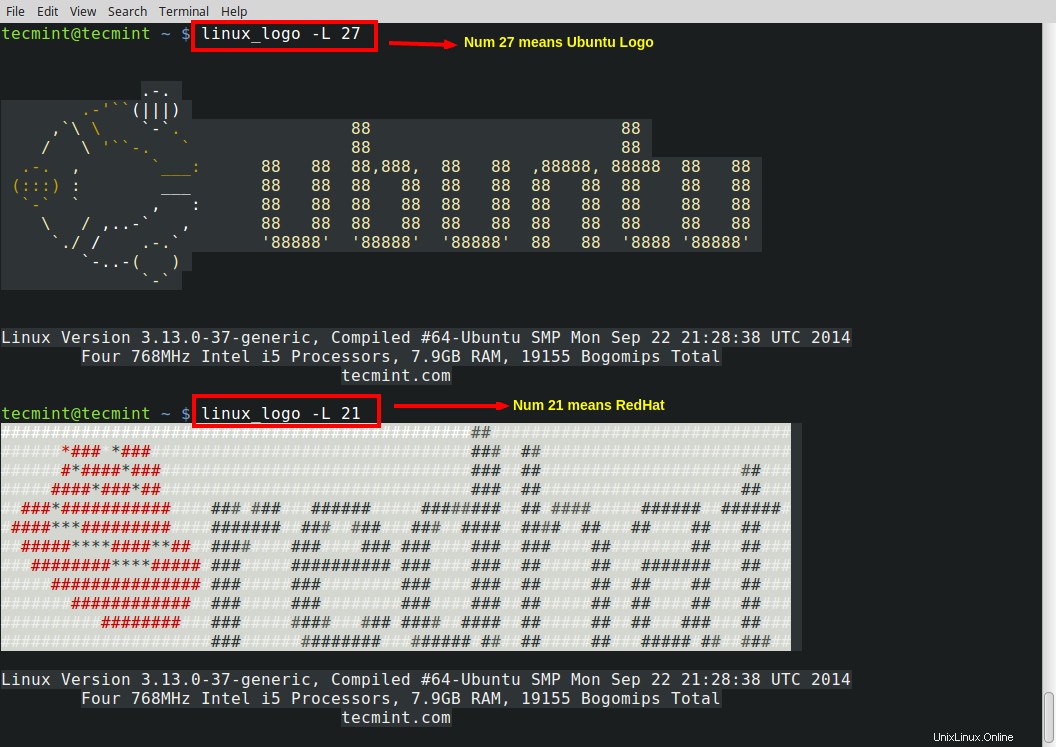
Dengan cara ini, Anda dapat menggunakan salah satu logo hanya dengan menggunakan nomor atau nama, yang bertentangan dengan itu.
Beberapa Trik Berguna dari Linux_logo
8. Anda mungkin ingin mencetak logo distribusi Linux Anda saat login. Untuk mencetak logo default saat login, Anda dapat menambahkan baris di bawah ini di akhir ~/.bashrc berkas.
if [ -f /usr/bin/linux_logo ]; then linux_logo; fi
Pemberitahuan :Jika tidak ada ~/.bashrc file, Anda mungkin perlu membuatnya di bawah direktori home pengguna.
9. Setelah menambahkan baris di atas, cukup logout dan login kembali untuk melihat logo default distribusi Linux Anda.
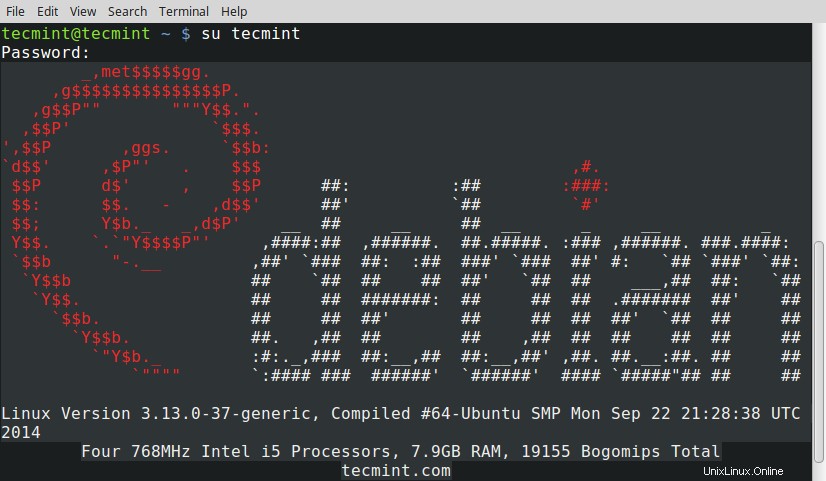
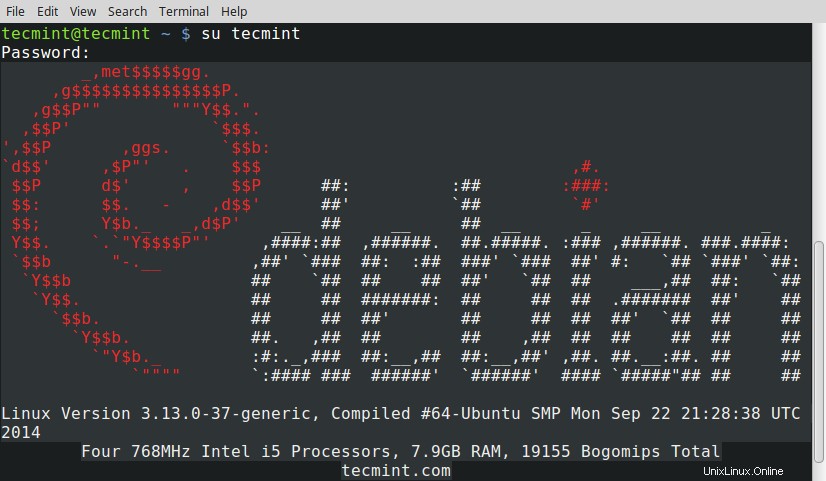
Perhatikan juga, bahwa Anda dapat mencetak logo apa pun, setelah login, cukup dengan menambahkan baris di bawah ini.
if [ -f /usr/bin/linux_logo ]; then linux_logo -L num; fi
Penting: Jangan lupa ganti num dengan nomor yang bertentangan dengan logo yang ingin Anda gunakan.
10. Anda juga dapat mencetak logo Anda sendiri hanya dengan menentukan lokasi logo seperti yang ditunjukkan di bawah ini.
# linux_logo -D /path/to/ASCII/logo
11. Cetak logo pada Login Jaringan.
# /usr/local/bin/linux_logo > /etc/issue.net
Anda mungkin ingin menggunakan ASCII logo jika tidak ada dukungan untuk warna yang diisi Logo ANSI sebagai:
# /usr/local/bin/linux_logo -a > /etc/issue.net
12. Buat port Penguin – Satu set port untuk menjawab koneksi. Untuk membuat port Penguin Tambahkan baris di bawah ini ke file /etc/services berkas.
penguin 4444/tcp penguin
Di sini ‘4444 ' adalah nomor port yang saat ini gratis dan tidak digunakan oleh sumber daya apa pun. Anda dapat menggunakan port lain.
Tambahkan juga baris di bawah ini ke file /etc/inetd.conf berkas.
penguin stream tcp nowait root /usr/local/bin/linux_logo
Mulai ulang layanan inetd sebagai:
# killall -HUP inetd
Selain itu linux_logo dapat digunakan dalam skrip boot untuk mengelabui penyerang serta Anda dapat memainkan lelucon dengan teman Anda. Ini adalah alat yang bagus dan saya mungkin menggunakannya di beberapa skrip saya untuk mendapatkan output sesuai basis distribusi.
Cobalah sekali dan Anda tidak akan menyesal. Beri tahu kami pendapat Anda tentang utilitas ini dan bagaimana kegunaannya bagi Anda. Tetap Terhubung! Tetap Berkomentar. Sukai dan bagikan kami dan bantu kami menyebar.